
インスタのストーリーで使える新機能「MUSIC(ミュージック)」が登場しました。日本でも対応開始となり、ストーリーにサウンドトラックを追加して今の気分を音楽と一緒にストーリーを投稿出来るようになります。
今回はインスタのストーリーの新機能「MUSIC(ミュージック)」の詳細と使い方を徹底解説していきます。
コンテンツ
- インスタ新機能「ビデオチャット(電話)」機能の詳細や使い方について徹底解説
- インスタグラムの最新機能!「質問」の詳細や使い方を徹底解説!
- インスタで流行中の自分クイズ「BuddyMeter(バディーメーター)」の詳細や使い方を徹底解説
インスタのストーリーに新機能「MUSIC(ミュージック)」が登場
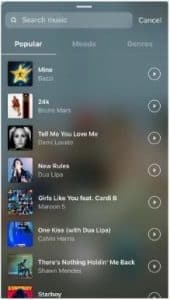
インスタのストーリーに登場した新機能「MUSIC」では、ストーリーに音楽ステッカーを貼り付けることが出来るようになります。ブルーノ・マーズやデュア・リパ、カルヴィン・ハリスなど人気アーティストの曲を揃えており、数千曲の中から選ぶことができます。新しい音楽は毎日どんどん追加されていくようです。
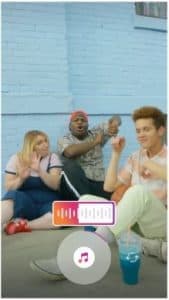
以前まではアメリカなど、先行アップデートがあった国だけでしたが、日本でも対応開始となりました。
新機能が解禁されている国ではiOS・Android向けのインスタアプリのバージョン51以降にアップデートすることで使えるようになります。
スタンプは全6種
スタンプの形態は、全部で6種類となっています。その内4種類は歌詞を表示、2種類はステッカー表示です。
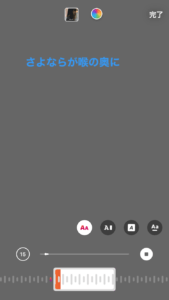
1.歌詞が歌われる度に、1文消えて1文出てくるタイプ
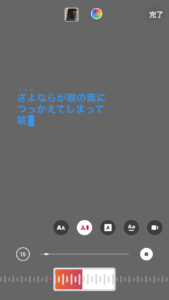
2.タイプライターのように、何行か歌詞が連なるタイプ
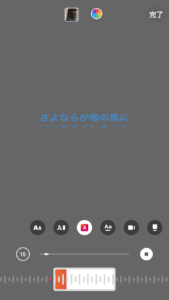
3.1文ずつではあるが、歌詞が回転して表示されるタイプ
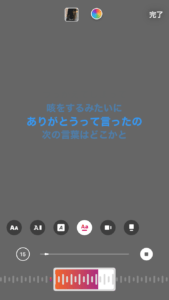
4.カラオケのように、前後の歌詞が表示されるタイプ
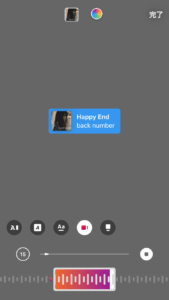
5.ミニステッカー
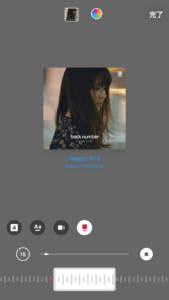
6.ジャケットステッカー
スタンプは上記の通りです。その時の投稿に合わせ、お好みの機能をご利用ください。
インスタの「ストーリーMUSIC」機能が使えない!スタンプがない・音が出ない等のエラー対処法を徹底解説
新機能「Music(ミュージック)」の使い方を解説

インスタのストーリーの新機能「Music(ミュージック)」が解禁された為、利用したいという人は多いでしょう。
今まではストーリーでは音楽が著作権で引っかかるのを防止して、別の音楽アプリを利用しながらのストーリー撮影は出来ないようになっていました。
MUSICスタンプの利用方法
MUSICスタンプは、通常のスタンプと同じように利用できますが、少し編集が必要です。
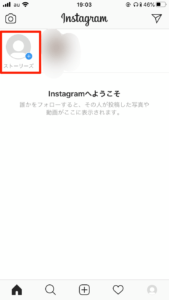
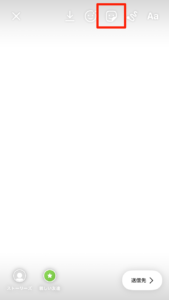
まず、ホーム画面左上のアイコンから、投稿したい画像や動画を選択、もしくは撮影します。
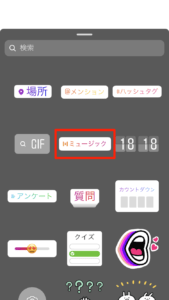
編集画面になったら、上にある四角いほうのスタンプアイコンをタップし、「ミュージック」を選択します。
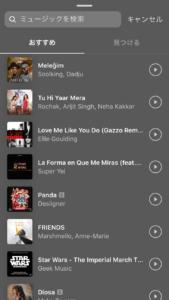
自分の好きな曲や、載せたい曲を選択してください。
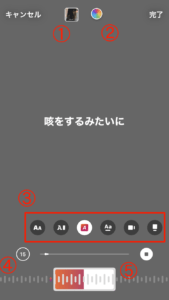
編集
- 曲の変更
- 歌詞の色
- 歌詞の表示方法or曲ステッカー
- 音楽を流す時間(1秒∼15秒)
- 曲のどこのメロディを流すか
ミュージックの編集画面では、上記のような編集をすることが可能です。画像が見れない方は、上にあるアイコンから左をはじめとした順に説明しています。
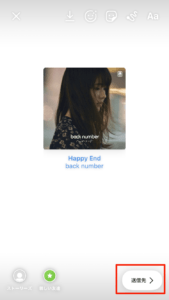
全て編集が終わったら、右上の「完了」をタップします。ストーリー自体の編集が完了していれば、右下の「送信先」を選んで完了です。
非常に簡単に利用でき、歌詞が出てくるのが嫌な場合は、CDステッカーのような形で表示する事もできます。
ミュージックは最大で15秒まで流す事が可能です。
クリップの長さを変更
クリップ長さ(曲を流す時間)は、ストーリーの投稿内容に合わせて変更する事が可能です。
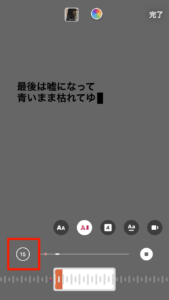
編集画面で、左下の数字が書かれた丸いアイコンをタップします。
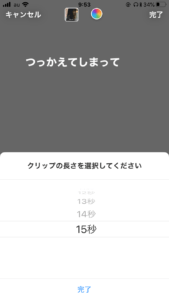
そうすると、クリップの選択画面に移行するので、1秒∼15秒の間で、好きな秒数を選択し、「完了」を押せばクリップの長さを変更できます。
フレーズの調整
ミュージックでは、曲の歌いだしだけではなく、好きなフレーズを選択する事が可能です。
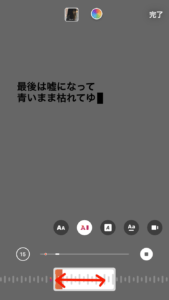
編集画面で、画面下部にあるバーを左右に動かすと、自分の好きな位置に調整可能です。
自分の好きな曲の好きなフレーズを選択し、ミュージック機能を楽しみましょう。
音楽スタンプの見た目
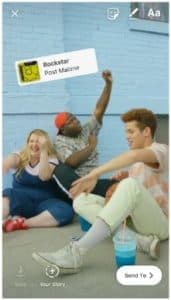
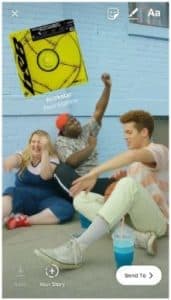
ミュージックスタンプを付けたストーリーは、CDステッカーのように、可愛いスタンプとして表示する事もできれば、歌に合わせて歌詞を表示していくなども可能です。
自分の投稿に合わせ、余白が多ければ歌詞をいれたり、画面端の方にステッカースタンプとして貼り付けても可愛いでしょう。
歌詞やステッカーは消せる?
曲だけを流して歌詞やステッカーを消したいという人もいるのではないでしょうか。
残念ながら、現在、歌詞やステッカーを消す方法はありません。しかし、限りなく歌詞やステッカーが見えない状態に近づける事は可能です。
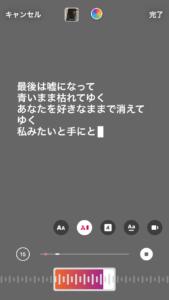
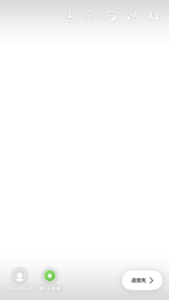
1.背景に近い色に設定する
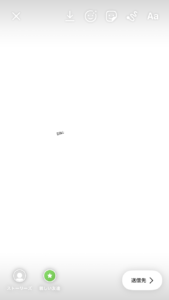
2.ピンチインで文字を小さくする
上記のどちらかで限りなく見えない状態に近づきます。
ミュージック機能を消したい場合
曲を消したい場合は、他のスタンプなどと同じ方法で消す事ができます。
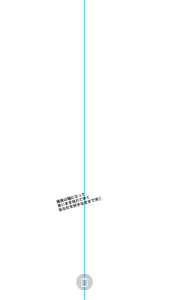
表示されている歌詞やステッカーを長押しします。すると下の方にゴミ箱のアイコンが出るので、そこまでスライドすれば完了です。
ミュージック機能を一度選択したけど、やはり消したいという場合に利用できます。
音量調節・相手に聞こえない場合

現在、作成者側で音量の調節をしたり、相手に聞こえない場合に聞こえるようにする方法はありません。音量調節は、ストーリーを見る側の人が、ご自身のデバイスで調整するようにしてください。
後述しますが、音が聞こえない場合は、ストーリーを見る側が、対処をするしかないので、投稿者は気にする必要がないでしょう。
質問に曲で回答
ミュージックスタンプが追加されたことにより、質問スタンプでも、ミュージックで回答する機能が付きました。
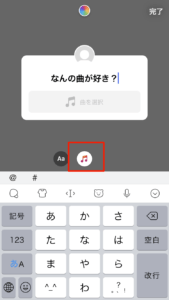
質問スタンプの質問を作成する際、音符のアイコンをタップします。
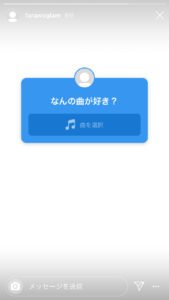
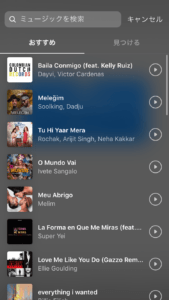
このストーリーを見た人は、「曲を選択」をタップすると、インスタミュージック内から選択を出来るようになりました。
ミュージック機能が増えたことにより、インスタのストーリー内で、様々な機能が拡張されていく可能性があります。
インスタライブが無音になる!(音が出来ない)詳細と対処法を徹底解説
インスタのストーリーで「MUSIC」スタンプが使えない場合の対処法

インスタのストーリーで「MUSICスタンプが無い」「MUSICスタンプが使えない」「MUSICが流せない」という場合があります。簡単に対処法を解説していきます。
日本でも対応を開始したので、利用できるようになっているはずです。
インスタのアップデート
インスタをしばらくアップデートしていないと、インスタの新機能が使えない場合があります。
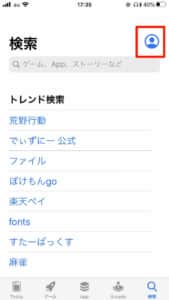
ストアを開き、右上に表示される自分のアカウントアイコンをタップします。
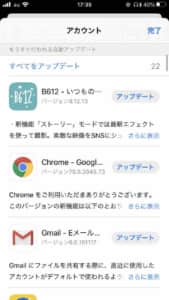
下の方にアップデートがあるアプリが表示されるので、ここからアップデートを行いましょう。
アプリのアップデートは行わないと不具合が出たり、最悪の場合アプリを開けないのでご注意ください。
アプリやデバイスの再起動
インスタを開いたままの場合は、タスクを終了し、アプリを再起動させましょう。
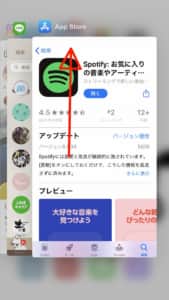
iPhone8より前の機種はホームボタンをダブルタップ、iPhoneX以降は画面下部を上にスワイプ、Androidの場合は「起動中のアプリ」という項目を選択し、開いているアプリを上にスワイプすれば終了する事ができます。
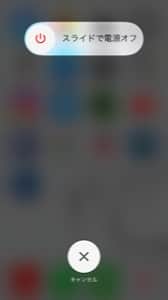
また、タスク切りだけではなく、デバイスの電源を切るのも有効です。この際、デバイスが熱を持っている時は、しばらく置いてから再起動してください。
マナーモードの解除

ストーリーで音声を流したい、聞きたいという場合は、必ずマナーモードを解除して下さい。
マナーモードにしていると、たとえイヤホンをしていても、音楽や音声が流れる事はありません。ご注意ください。
もしくは、ストーリーを見ている最中に、音量調節をすることでも音が出るようになります。必ず、このどちらかを行って下さい。
編集後記
今回はインスタのストーリーで使える新機能「MUSIC(ミュージック)」機能についての詳細や使い方について詳しく解説させていただきました。インスタのストーリーで「MUSIC(ミュージック)」機能こと、音楽が加わる事により、更にインスタのストーリーが楽しくなる事間違いなしです。
新機能が順次対応され次第、是非音楽を加えて撮影してみて下さい。
インスタでオススメの最新動画編集アプリは??

インスタにあげる動画を簡単にかつお洒落に編集する最新アプリを紹介します!
capcut
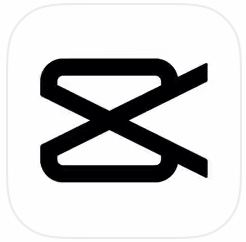
誰でも簡単にわかりやすい操作で動画編集できるのが「CapCut」です。
動画の編集画面自体が非常にシンプルなつくりとなっており、初めて動画編集アプリを利用するという方でも見やすい、どう編集したら良いのかわかる仕様となっています。
ポイント
- 動画尺の編集
- オーディオ
- テキスト
- ステッカー
- はめ込み合成(別動画のはめ込み)
- エフェクト
- フィルター
- フォーマット(動画の比率)
- キャンパス
- 調整(明るさや色彩など)
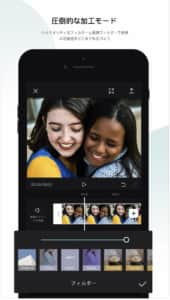
アプリ内に著作権の心配がない音楽がいくつもあるため、別アプリや1度PCに移すなどする面倒なBGMの付け方をしなくて済みます。
また、スタンプやテキスト、エフェクトなどはどこの動画編集アプリでも基本はありますが、CapCutでは「加工モード」というものがあり、動画ではありながら全体のフィルターや美顔フィルターの利用をすることも可能です。




